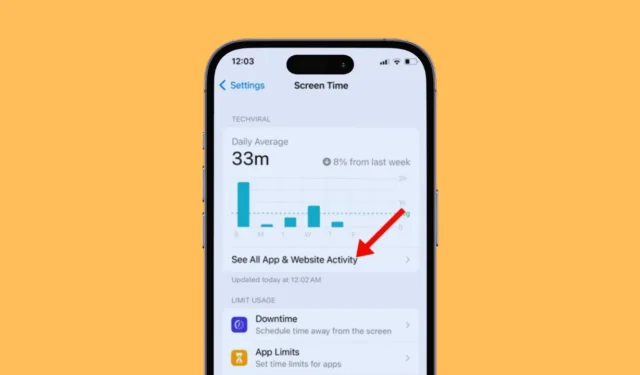
iPhonen näyttöaika on erinomainen ominaisuus, koska se näyttää kuinka paljon aikaa olet käyttänyt sovelluksissa, verkkosivustoissa ja muissa. Monet iPhonen käyttäjät käyttävät iPhonen Screen Time -ominaisuutta poistaakseen puhelinriippuvuuden ja omaksuakseen terveellisiä tapoja.
Näille käyttäjille virheellisten tietojen näyttäminen näyttöaika voi olla ongelma. Kuten kaikki muut ominaisuudet ja sovellukset, iPhonesi Screen Time -ominaisuus voi joskus toimia väärin. Jos ominaisuus ei toimi kunnolla, se voi näyttää väärän näyttöajan.
iPhone näyttää väärää näyttöaikaa? 8 tapaa korjata se
Hyvä asia on kuitenkin se, että virheellisiä näyttöaika-ongelmia näyttävä iPhone voidaan korjata helposti. Sinun on noudatettava joitain yleisiä vianetsintävinkkejä tämän ongelman poistamiseksi iPhonessasi. Tässä on mitä sinun on tehtävä.
1. Käynnistä iPhone uudelleen

IPhonen uudelleenkäynnistys ei päivitä Screen Time -aikaa, mutta se poistaa mahdollisesti virheen tai häiriön, joka on ristiriidassa Screen Time -palvelujen kanssa.
Joten ennen kuin seuraat seuraavia menetelmiä, muista käynnistää iPhone uudelleen. Käynnistä iPhone uudelleen painamalla sivupainiketta ja valitsemalla sitten Liu’uta uudelleen -vaihtoehto.
2. Poista näyttöaika-ominaisuus käytöstä ja ota se uudelleen käyttöön
Yksinkertainen ratkaisu virheellisen näyttöajan näyttävän iPhonen korjaamiseen on toiminnon nollaus. Voit nollata raportin poistamalla käyttöajan käytöstä ja ottaa sen uudelleen käyttöön iPhonessa. Tässä on mitä sinun on tehtävä.
1. Aloita käynnistämällä Asetukset -sovellus iPhonessasi.

2. Kun Asetukset-sovellus avautuu, napauta Näyttöaika.

3. Napauta Näyttöaika-näytössä vaihtoehtoa Sammuta sovellus- ja verkkosivustotoiminta .

4. Tämä sammuttaa iPhonen Screen Time -ominaisuuden.
5. Ota ominaisuus uudelleen käyttöön napauttamalla Sovellus- ja verkkosivustotoiminta .

6. Napauta Sovellus- ja verkkosivustotoiminta -näytössä alareunassa olevaa Ota sovellus- ja verkkosivustotoiminta käyttöön -painiketta.

Se siitä! Tämä nollaa Screen Time -ominaisuuden ja poistaa tallennetut tiedot.
3. Ota lepotilan tarkennustila käyttöön
On tärkeää huomata, että väärää näyttöaikaa näyttävä iPhone on ongelma, joka voidaan korjata vain nollaamalla olemassa olevat tiedot.
Voit kuitenkin tehdä joitain manuaalisia muutoksia välttääksesi saman ongelman tulevaisuudessa. Unitarkennustilan käyttöönotto keskeyttää sovelluksesi ja ilmoituksesi ennen nukkumaanmenoa.
Nukkuessasi Sleep Focus -tila estää ilmoituksia heräämästä iPhonen näytöllä, mikä auttaa Screen Time -ominaisuutta luomaan raportin tarkemmin.
1. Aloita avaamalla Control Center iPhonessasi.
2. Kun Ohjauskeskus avautuu, napauta tarkennustilaa .

3. Valitse tarkennustilassa Sleep .

Se siitä! Tämä avaa välittömästi lepotilan tarkennustilan iPhonessasi.
4. Varmista, että tarkistat oikean laitteen näyttöajan
Jos Apple ID:hen on linkitetty useita Apple-laitteita, iPhone näyttää myös muiden linkitettyjen laitteiden näyttöajan.
On mahdollista, että tarkastelet muiden linkitettyjen laitteiden näyttöaikatietoja, mikä saa sinut uskomaan, että iPhonesi raportoi vääriä näyttöaikatietoja.
Joten sinun on varmistettava, että tarkastelet iPhonesi näyttöaikaa, et mitään muuta Apple ID:hen yhdistettyä laitetta. Tässä on mitä sinun on tehtävä.
1. Käynnistä Asetukset -sovellus iPhonessasi.

2. Kun Asetukset-sovellus avautuu, napauta Näyttöaika .

3. Napauta Näytön aika -sivulla Näytä kaikki sovellus- ja verkkosivustotoiminta .

4. Napauta seuraavassa näytössä Laitteet oikeassa yläkulmassa.
5. Valitse iPhonesi näkyviin tulevasta valikosta.
Se siitä! Nyt voit nähdä iPhonestasi kerätyt näyttöaikatiedot.
5. Sammuta Always on Display
Jos käytät iPhone 14 Prota tai uudempaa, sinulla on hämmästyttävä ominaisuus, joka tunnetaan nimellä Always On Display. Ominaisuus näyttää kellonajan, päivämäärän ja sovellusilmoitukset lukitusnäytöllä.
Vaikka tämä on hyödyllinen ominaisuus, se on joskus ristiriidassa iPhonesi näyttöajan kanssa. Always On Display pakottaa joskus iPhonesi uskomaan, että näyttö on päällä, mikä johtaa piikkiin näyttöaikatiedoissa.
Tästä syystä on suositeltavaa, että sammutat Always on Display -ominaisuuden iPhonessasi ja katsot, auttaako se. Tässä on mitä sinun on tehtävä.
1. Käynnistä Asetukset -sovellus iPhonessasi.

2. Kun Asetukset-sovellus avautuu, napauta Näyttö ja kirkkaus .

3. Napauta Näyttö ja kirkkaus -näytössä Always On Display. Sammuta Aina näytössä -näytössä Näytä taustakuva, Näytä ilmoitukset ja Aina näytössä -kytkin .
Se siitä! Kun Always on Display on sammutettu, jatka iPhonen käyttöä päivän ajan. Tarkista, ovatko Screen Time -numerot tarkat.
6. Päivitä iPhonesi
Monet Applen tukiyhteisön käyttäjät ovat kysyneet virheellisistä näyttöaikatietoongelmista, ja ratkaisu tähän ongelmaan on hyvin yksinkertainen – Päivitä iPhonesi.
Muutamat iPhone-käyttäjät ovat havainneet, että iOS-version päivittäminen uusimpaan on auttanut heitä korjaamaan kohtaamansa näyttöaikaongelman.
Itse asiassa käyttäjät ovat kohdanneet virheellistä näyttöaikaa aiemmin asennetun iOS-version virheen vuoksi. Tällaiset virheet voidaan poistaa päivittämällä iPhone.
1. Avaa Asetukset -sovellus iPhonessa.

2. Kun Asetukset-sovellus avautuu, napauta Yleistä .

3. Napauta Yleisellä näytöllä Ohjelmiston päivitys .

4. Tarkista nyt, onko päivitys saatavilla. Jos sellainen on saatavilla, lataa ja asenna se.

Se siitä! Näin voit päivittää iPhonesi yksinkertaisilla vaiheilla.
7. Palauta kaikki asetukset
Jos näet edelleen virheellisen näyttöaikaraportin, voit yrittää nollata iPhonesi. Muista kuitenkin varmuuskopioida tärkeät asetuksesi, kuten soittoäänet, WiFi-salasanat jne., ennen kuin nollaat kaikki asetukset. Näin voit nollata kaikki iPhonen asetukset.
1. Käynnistä Asetukset -sovellus iPhonessasi.

2. Kun Asetukset-sovellus avautuu, napauta Yleistä .

3. Napauta Yleiset-näytössä Siirrä tai Palauta iPhone .

4. Napauta Siirrä tai Palauta iPhone -näytössä Palauta .

5. Valitse näkyviin tulevasta kehotuksesta Palauta kaikki asetukset .

Se siitä! Tämä käynnistää nollausprosessin, joka voi kestää muutaman minuutin.
8. Ota yhteyttä Apple-tukeen
Jos mikään ei ole toiminut tähän mennessä, ainoa tapa korjata iPhonen virheellinen näyttöaika on ottaa yhteyttä Apple-tukeen .
Voit ottaa yhteyttä iPhonen tukitiimiin ja pyytää heitä korjaamaan kohtaamasi ongelman. Kerro heille myös, mitä olet tähän mennessä tehnyt iPhonen näyttöaika-ongelman korjaamiseksi.
Joten nämä ovat joitain työmenetelmiä korjataksesi iPhonen, joka näyttää virheellisen näyttöajan ongelman. Kerro meille, jos tarvitset lisää apua näyttöaikaongelman vianmäärityksessä. Jos tämä opas on mielestäsi hyödyllinen, älä unohda jakaa sitä ystäviesi kanssa.




Vastaa